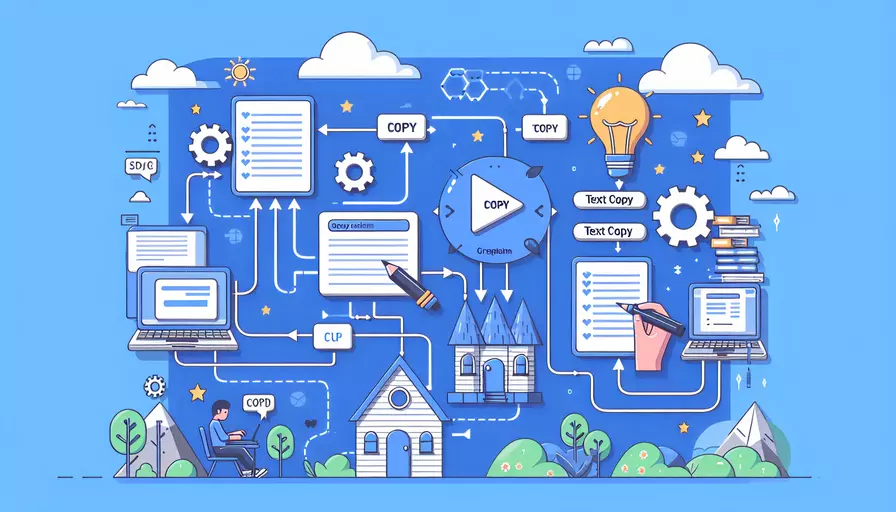
Vue可以通过以下几种方式实现复制文本:1、使用原生JavaScript实现复制功能,2、使用第三方库如clipboard.js,3、使用Vue指令自定义实现。每种方法都有其优点和适用场景,接下来我们将详细介绍这三种方法的具体实现步骤和注意事项。
一、使用原生JavaScript实现复制功能
通过原生JavaScript实现复制文本功能是最基本的方式,下面是详细步骤:
- 创建一个方法来执行复制操作:
- 你可以在Vue组件中定义一个方法,用来处理复制的逻辑。
- 该方法需要创建一个临时的
textarea元素,将需要复制的文本放入其中,执行复制命令后,再移除该元素。
methods: {
copyText(text) {
const textarea = document.createElement('textarea');
textarea.value = text;
document.body.appendChild(textarea);
textarea.select();
document.execCommand('copy');
document.body.removeChild(textarea);
alert('Text copied to clipboard');
}
}
- 在模板中调用该方法:
- 你可以在模板中添加一个按钮,并绑定点击事件来调用上面的方法。
<template>
<div>
<p>{{ textToCopy }}</p>
<button @click="copyText(textToCopy)">Copy Text</button>
</div>
</template>
<script>
export default {
data() {
return {
textToCopy: 'This is the text to be copied'
};
},
methods: {
copyText(text) {
const textarea = document.createElement('textarea');
textarea.value = text;
document.body.appendChild(textarea);
textarea.select();
document.execCommand('copy');
document.body.removeChild(textarea);
alert('Text copied to clipboard');
}
}
};
</script>
二、使用第三方库如clipboard.js
使用第三方库如clipboard.js可以简化复制文本的实现过程,下面是详细步骤:
- 安装clipboard.js:
- 你可以通过npm或yarn安装clipboard.js。
npm install clipboard
- 在Vue组件中引入clipboard.js并使用:
- 在Vue组件中引入clipboard.js,并在
mounted生命周期钩子中初始化。
- 在Vue组件中引入clipboard.js,并在
<template>
<div>
<p>{{ textToCopy }}</p>
<button ref="copyBtn" data-clipboard-text="This is the text to be copied">Copy Text</button>
</div>
</template>
<script>
import Clipboard from 'clipboard';
export default {
data() {
return {
textToCopy: 'This is the text to be copied'
};
},
mounted() {
const clipboard = new Clipboard(this.$refs.copyBtn);
clipboard.on('success', () => {
alert('Text copied to clipboard');
});
clipboard.on('error', () => {
alert('Failed to copy text');
});
}
};
</script>
三、使用Vue指令自定义实现
创建一个自定义Vue指令实现复制文本的功能,可以让代码更简洁且复用性更高,下面是详细步骤:
- 定义一个自定义指令:
- 你可以在Vue实例中定义一个全局指令,也可以在组件中定义局部指令。
Vue.directive('copy', {
bind(el, binding) {
el.addEventListener('click', () => {
const textarea = document.createElement('textarea');
textarea.value = binding.value;
document.body.appendChild(textarea);
textarea.select();
document.execCommand('copy');
document.body.removeChild(textarea);
alert('Text copied to clipboard');
});
}
});
- 在模板中使用该指令:
- 你可以在模板中使用定义好的指令,传递需要复制的文本内容。
<template>
<div>
<p>{{ textToCopy }}</p>
<button v-copy="textToCopy">Copy Text</button>
</div>
</template>
<script>
export default {
data() {
return {
textToCopy: 'This is the text to be copied'
};
}
};
</script>
总结与建议
总结:Vue实现复制文本功能可以通过1、使用原生JavaScript,2、使用第三方库如clipboard.js,3、使用Vue指令自定义实现。每种方法各有优劣,适用于不同的场景。
建议:
- 原生JavaScript方法:适用于简单的复制操作,不需要引入额外的依赖。
- clipboard.js方法:适用于需要兼容性和可靠性的场景,简化了操作步骤。
- 自定义指令方法:适用于需要在多个组件中复用复制功能的场景,代码更为简洁和模块化。
根据具体项目需求选择合适的方法来实现复制文本功能,可以提高开发效率和用户体验。
相关问答FAQs:
1. Vue中如何实现复制文本?
在Vue中实现复制文本的方法有多种,下面介绍两种常见的实现方式。
第一种方式:使用document.execCommand()方法
Vue中可以使用document.execCommand()方法来实现复制文本的功能。具体步骤如下:
- 在Vue的模板中,添加一个按钮,并绑定点击事件。
- 在Vue的methods中,定义一个复制文本的方法。
- 在复制文本的方法中,使用document.execCommand()方法来复制文本到剪贴板。
以下是一个示例代码:
<template>
<div>
<button @click="copyText">复制文本</button>
</div>
</template>
<script>
export default {
methods: {
copyText() {
const textToCopy = "要复制的文本";
const textarea = document.createElement("textarea");
textarea.value = textToCopy;
document.body.appendChild(textarea);
textarea.select();
document.execCommand("copy");
document.body.removeChild(textarea);
alert("已复制文本到剪贴板");
}
}
}
</script>
第二种方式:使用Clipboard.js库
Vue中也可以使用第三方库Clipboard.js来实现复制文本的功能。具体步骤如下:
- 在Vue项目中安装Clipboard.js库。
- 在Vue的模板中,添加一个按钮,并绑定点击事件。
- 在Vue的methods中,定义一个复制文本的方法,并使用Clipboard.js库来复制文本到剪贴板。
以下是一个示例代码:
<template>
<div>
<button ref="copyBtn" @click="copyText">复制文本</button>
</div>
</template>
<script>
import ClipboardJS from 'clipboard';
export default {
mounted() {
new ClipboardJS(this.$refs.copyBtn);
},
methods: {
copyText() {
const textToCopy = "要复制的文本";
alert("已复制文本到剪贴板");
}
}
}
</script>
以上是两种常见的在Vue中实现复制文本的方式,你可以根据自己的需求选择适合的方法来实现复制文本的功能。
2. Vue中如何处理复制文本的异常情况?
在处理复制文本的过程中,可能会出现一些异常情况,例如浏览器不支持document.execCommand()方法,或者用户禁止了复制操作。为了提高用户体验,我们需要对这些异常情况进行处理。
- 对于浏览器不支持document.execCommand()方法的情况,可以使用Clipboard.js库来兼容不同的浏览器。
- 对于用户禁止了复制操作的情况,可以给用户一个提示,告诉他们复制操作被禁止了。
以下是一个示例代码:
<template>
<div>
<button ref="copyBtn" @click="copyText">复制文本</button>
</div>
</template>
<script>
import ClipboardJS from 'clipboard';
export default {
mounted() {
if (!document.queryCommandSupported("copy")) {
this.$refs.copyBtn.style.display = "none";
alert("您的浏览器不支持复制操作");
} else {
new ClipboardJS(this.$refs.copyBtn);
}
},
methods: {
copyText() {
const textToCopy = "要复制的文本";
alert("已复制文本到剪贴板");
}
}
}
</script>
通过对异常情况的处理,可以提高用户体验,让复制文本的功能更加可靠。
3. Vue中如何自定义复制成功的提示信息?
在Vue中实现复制文本的功能时,可以自定义复制成功的提示信息,以便更好地与用户进行交互。
- 在复制文本的方法中,可以使用Vue的弹窗组件来显示复制成功的提示信息。
以下是一个示例代码:
<template>
<div>
<button @click="copyText">复制文本</button>
<div v-show="showSuccess" class="success-message">已复制文本到剪贴板</div>
</div>
</template>
<script>
export default {
data() {
return {
showSuccess: false
}
},
methods: {
copyText() {
const textToCopy = "要复制的文本";
const textarea = document.createElement("textarea");
textarea.value = textToCopy;
document.body.appendChild(textarea);
textarea.select();
document.execCommand("copy");
document.body.removeChild(textarea);
this.showSuccess = true;
setTimeout(() => {
this.showSuccess = false;
}, 2000);
}
}
}
</script>
<style>
.success-message {
position: fixed;
top: 50%;
left: 50%;
transform: translate(-50%, -50%);
padding: 10px 20px;
background-color: #f0f0f0;
border: 1px solid #ccc;
border-radius: 4px;
}
</style>
通过自定义复制成功的提示信息,可以让用户清楚地知道复制操作已成功,并提供更好的用户体验。
文章标题:vue如何实现复制文本,发布者:不及物动词,转载请注明出处:https://worktile.com/kb/p/3619858

 微信扫一扫
微信扫一扫  支付宝扫一扫
支付宝扫一扫 